系统:PC
日期:2025-01-28
类别:影音媒体
版本:v6.0.0.4
OBS Studio官方免费版是一款适用于直播实时流媒体和屏幕录制功能的专业软件,OBS Studio凭借其强大且丰富的功能以及简单的使用方法受到了广大用户的肯定,软件支持完善的视频、文本、图像等的捕获录制功能,无论是日常直播还是视频录制这款软件都能够通过其强大的功能性胜任这份工作,同时对画面需求有着更加准确的自定义,让用户可以自由调整。
OBS Studio最新版软件还内置了丰富的插件,包括窗口捕获,文本,图像等直播常用的插件,这些功能可以让你的直播更方便,比传统直播工具功能更加的丰富好用。
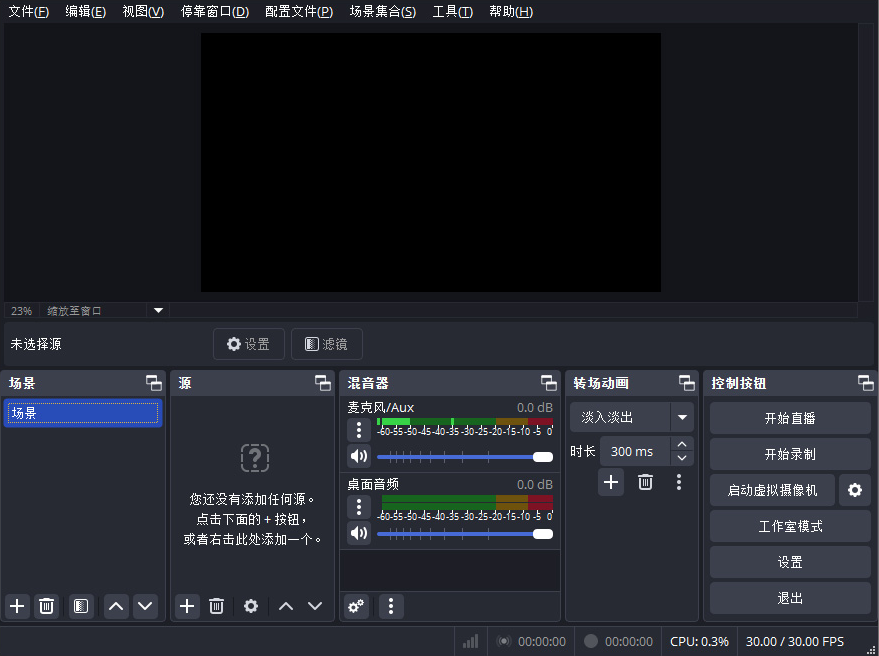
1、实时高性能的视频/音频捕捉与混合,以及无限的场景模式使您可以通过自定义实现无缝转换。
2、为视频源设计的滤镜例如图片蒙版,色彩校正,色度/色彩键控以及更多。
3、直观的音频混合器拥有针对单个源的过滤器例如噪音门限,噪音抑制以及增益。 完美支持VST插件。
4、强大且易用的配置选项。 增加新的源,复制现有的,以及轻而易举地调整它地属性。
5、精简的设置面板用于快速配置您的直播或录制。 轻松地在不同的配置之间切换。
6、适合您环境的多个主题。
一、打开主界面主界面
场景:场景相当于PS作图,场景是主图,来源是图层,你可以多设置几种不同的画面。
来源:图层的意思,就是你想展现给观众画面的来源。来源处右键添加即可。
1、获取窗口:就是添加单个窗口给观众看。
2、显示器获取:单屏幕或多屏幕选择某个显示器全屏幕或部分屏幕给观众看(英雄联盟选择)
3、图片源:有自己Logo或者台标或者卖萌图片可以挂上去,不愿意让观众看自己电脑操作的可以删除显示器获取放底层图片当桌面,这样既可以直播又可以做其他事情,以防无意识的数据泄露。
4、投影片放映:自己添加多种图片以幻灯片形式放给观众。
5、文字来源:写一些给观众看的话或提示或广告。
6、视频捕捉设备:摄像头、采集卡等采集外设画面接入口。
7、游戏源:全屏游戏必须用游戏源来直播,否则观众看是黑屏。无边框或窗口化全屏可以直接用添加窗口进行直播。(dota2,炉石选择,英雄联盟)。
设定:直播程序设置。
开始串流:开始直播。
编辑场景:手动调节直播画面,如文字、图片位置调整或伸缩等功能。
开始录制:用OBS录制画面。
全域来源:整体来源,基本不用设置。
览串流:不直播的前提下模拟直播画面,可测试是否跳帧、码率变化,画面调节等数据。
注:所有游戏优先选择游戏源,第二是显示器获取,第三是获取窗口。
PS:两个红色条,左侧代表麦克风输出音量,右侧代表声音输出音量,单击红条可调整输出音量,单击图标可直接静音该设备。
二、最大码率等编码设置
PS:最后的数字越高越好,一般来说码率设置根据游戏来进行码率的调整,以下为最优的码率介绍:
其他竞技游戏1800kb/s (如:英雄联盟,DOTA等)。
射击和单机游戏 2000kb/s (如:CSGO 坦克世界等)。
怀旧记忆:1500kb/s (如三国战记,MC等)。
游戏放映室:1500kb/s。
三、广播设置
四、FMS URL 串流码获取地址如下:(上下对应填写复制进去)。
五、分辨率、帧率(fps)等设置。
笔记本尽量以720P或更低,台式机I3、I5请选择720P,I5超频、 I7系列可提高至1080P。AMD请自行测试。
ps:
各游戏设置推荐设置:
其他竞技游戏 30FPS 1920X1080 (英雄联盟,DOTA2等)。
射击和单机游戏 30FPS 1920X1080 (CSGO 等各种射击单机大作)。
怀旧记忆 25FPS 1280X720。
游戏放映室 25FPS 1280X72。
六、音效设置。
七、麦克风设置。
八、OBS界面傻瓜快速上手设置(lol)
添加场景:鼠标移至场景,右键添加场景,无需设置,确定即可。
来源:右键,添加游戏源,如图设置:
九、添加完毕后,进入游戏读取画面在按照上面的步骤,添加一个游戏源就可以了,保证服务器和串流码填写正确后,选择开始串流,进入游戏后,把图像改为无边框或全屏模式。
1、打开obs,点击设置,界面如下:

2、输出
(1)比特率:即码率,可以根据自己网速及电脑设备性能进行填写。正常网络环境下建议使用2500,复杂网络环境(如酒店等公共网络)建议使用1500或1000。
(2)编码器:选择x264。
(3)音频比特率:正常网络环境下建议使用160,复杂网络环境(如酒店等公共网络)建议使用100左右值。

3、音频
采样率:使用默认的44.1khz。

4、视频
(1)分辨率:建议使用720x1280(竖屏)或1280x720(横屏),此处设置要与开播设置时横竖屏选择保持一致。
(2)FPS值(帧率):建议选择20、25、30三个值之一,可根据现场网络环境、推流设备选择,环境较好的条件下选择30,一般的条件(如酒店等公共网络)选择20。若设备使用年代较久,建议使用20。

5、直播画面
(1)添加场景

(2)添加直播素材源

常用直播素材源:
媒体源:本地视频文件
图像:图片
图像幻灯片放映:添加多张图片并设置切换方式
文本:文字
窗口捕获及游戏窗口捕获:读取电脑上正在运行的其他程序窗口,如浏览器或游戏程序
视频捕捉设备:读取本地摄像头或外接视频采集设备
音频输入捕获:读取本地音频输入设备或外接音频输入设备
(3)直播声音管理

通过混音器对带有音频的直播素材进行管理,调节音量大小、开启/关闭素材源音频等
6、推流开播
将电脑端创建开播页面获取到的推流地址,粘贴进OBS中,点击“开始推流”(注意开始推流前,必须先在pc端创建直播并发布,pc端开播教程),就可以开始直播了。

1、OBS Studio怎么用?
答:运行软件后,依次设置场景、来源、最大码率等编码、广播、FMS URL 串流码获取地址、分辨率、帧率(fps)、音效、麦克风、添加完毕后,进入游戏读取画面在按照上面的步骤,添加一个游戏源就可以了,保证服务器和串流码填写正确后,选择开始串流,进入游戏后,把图像改为无边框或全屏模式。
2、OBS Studio录制的视频在哪里?
答:软件默认输出位置:C:\Users\Administrator\Videos
3、OBS是否不保存录音?
您应该查看设置是否符合您期望文件的位置。此外,您可以通过更改记录存储位置来解决问题,从而解决问题。
4. OBS是否不保存完整记录?
只需检查用于保存OBS记录的目录即可。如果已满,则无法保存完整的OBS记录。您可以找到OBS记录存储并删除一些以释放更多空间。
5、OBS录制断断续续或编码过载?
记录或编码滞后的滞后意味着您的CPU变得困难。除了遵循本文中的解决方案(如何修复过载的OBS编码?),您可以关闭 Xbox游戏模式 在Windows 10上解决此问题。
6、如何更改OBS记录文件类型?
与更改OBS记录位置类似,您还可以通过以下方式更改OBS文件类型: 设定值 并导航 输出量 标签。然后从以下选项中选择录制文件类型: 记录格式。您可以将OBS记录文件类型更改为FLV,MOV,MKV,TS或M3U8。
7、OBS游戏捕获黑屏?
人为原因可能会导致您在OBS中捕获游戏玩法时出现黑屏,例如Windows系统块,GPU开关,OBS兼容性等。这是修复的完整解决方案 OBS游戏捕获黑屏。
热门推荐
更多版本

OBS Studio绿色版175.71MB影音媒体v32.0.1
查看
OBS Studio电脑版148MB影音媒体v31.0.3
查看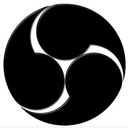
OBS studio官方中文版127.9MB影音媒体v30.2.3
查看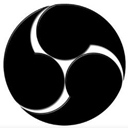
OBS Studio录屏软件127.9MB影音媒体v29.1.3
查看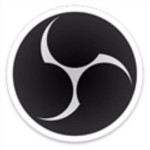
OBS Studio中文破解版149.99MB影音媒体v31.1.2
查看相关应用
实时热词
评分及评论
点击星星用来评分